皆さん、大変長らくお待たせしました、Mini’s IME をリリースしますね。
![]()
【 Mini’s IME とは 】
Mini’s IME とはオフラインで使用可能な webOS用の IME です。
IME とは言いましても、独立したアプリケーションとなっており、ご使用にあたってはコピペ作業が前提になります。
【 概略仕様 】
| 辞書収録 | 約10万語(標準+地名+人名) |
| 変換方式 | 漢字から始まる文節変換方式 |
| 学習機能(一時的) | 同一読みグループ内での候補表示順序入替 |
| 編集可能行数 | 短文モード 6行 / 長文モード 16行 |
【 画面各部の名称 】
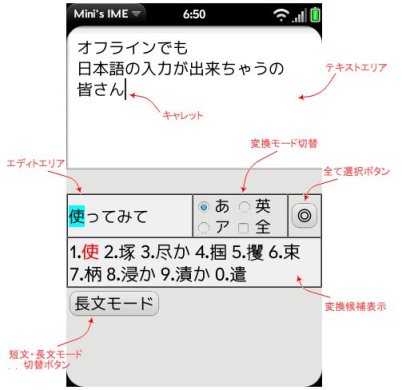
【 操作方法 】
◆ 変換モード切替
Symキーをダブルクリックする度に「あ」→「ア」→「英」の切替が出来ます。
全角チェックボックスは「英」モードの場合のみ有効です。
◆ 入力方法
漢字を入力する場合は、変換モードを「あ」または「ア」にして、ローマ字で入力します。エディトエリアに、ローマ字かな変換された結果が表示されます。
英字を入力する場合は、変換モードを「英」にして入力します。
この変換モードでは、テキストエリアに直接入力されます。
◆ 候補選択
エディトエリアに、かな文字が入力された状態で、スペースキーを押せば候補選択が出来ます。
スペースキーは更に続けて押す事により、選択候補を順送り出来ます、
また、バックスペースで選択候補を逆戻しする事も出来ます。
◆ 確定
選択された候補はEnterキーで確定します。
◆ 全て選択ボタン
このボタンを押すと、テキストエリアに入力された文章が黄色に反転し、選択状態になります。
これに続けて ◎+C でコピーして、目的のアプリに切り替えてから ◎+V でペーストしてください。
◆ 長文・短文モード切替ボタン
このボタンを押す度に、長文モードと短文モードが切り替わります。
長文モードにおいては最大16行まで編集出来ますが、画面からはみ出てしまいますので、適当にスクロールさせながら操作してください。
【 インストール方法 】
以下のパッケージを WebOS Quick Install を使用してPC経由でインストールするか、または fileCoaster で直接インストールしてください。
【 既知のバグ 】
テキストエリアで入力済みのテキストをバックスペースで消す時に、最後尾の文字でゴミが出る場合が有ります。
ゴミが出た場合は、バックスペースを2回押してください。
(例)
居酒屋
↓ バックスペースで「屋」を消そうとすると
居酒a
【 リリース履歴 】
2009/11/25 ・・・ v1.1.0 リリース
公開本当にお疲れ様でした、そして本当にありがとうございます。(いち利用者としては感謝するしかありません、ほんと…)
当方には明日夜か明後日には届きそうです。
動作の報告などで何かあればまたコメントさせていただきます。お仕事がお忙しいなか、本当に大変だったのではないでしょうか。
お手伝いできそうなことがあれば動作報告やその他させていただきます。それでは。
erieriさん
いえいえ、どういたしまして
JavaScriptの作法が良く判らず苦労しました、普段使わないですから。
erieriさんのところにも、早くPreが届くと良いですね、
まだまだ国内ユーザーは少ないですから、もっと頑張らないと・・・
公開お疲れさま&ありがとうございます。おっ、お〜、とこの記事を見た瞬間声をあげてしましました。動作報告などは、こちらのコメント欄でよろしいのでしょうか?
ちょっと感激! もう十分です。
早速試してみました。ちょっと使っただけですが、感動しました。
僕のPalm Preが昨日と今日では全然違う物にみえます。
いよいよPalm Preの時代がやってきた感じです。
ミニーさん、ありがとうございます。
使わせてもらいます。何かありましたらご報告いたします。
取り急ぎ心からお礼を申し上げますm(_ _)mm(_ _)mm(_ _)m
はっぱさん
どういたしまして
動作報告やバグは、ここのコメント欄でOKですよ
宜しくお願いします
せさん
出来れば、このIMEを常駐型にと思ってますが、無理かなぁ・・・
Kenkyoroさん
どういたしまして
「Palm Preの時代がやってきた」とは良い響きのフレーズですね
坂本龍馬じゃありませんが「日本の夜明けは近いぞ」って感じですね
nabehisaさん
m(_ _)mを3つも書いて頂いて恐縮です
バグが有りましたらお知らせくださいね
早速使ってみました。すばらしいです。使ってみて一つ気になったのが、
例として、「日本語で、記入できる。」と変換したいとします。
エディトエリアに 「にほんごで、」 とタイプすると、
読点が先にテキストエリアに行ってしまい、
「,日本語で」
となってしまいます。句点の場合も同様でした。
細かいことなんですけどね。
「日本語で」「、」「記入できる」「。」
とすればもちろん問題ありません。
あと、句点は「。」と表示されますが、読点は「、」ではなく、「,」ででます。私の環境だけでしょうか?
ミニーさん
今か今かと待ち望んでいました。
組み込み完了して感激に浸っています。
ありがとうございました。
これで信者が、また、増えると思います。
公開ありがとうございます!
やはりローカルで使えるというのはすばらしいです。
もじもかとの併用で、ほとんど日本語入力には困らない環境になってきましたので、これからPreが普及するといいなあと思います。
はっぱさん
報告ありがとうございます
ホントだ、読点がカンマになってますね、
それと、句点と読点も仮名と一緒に入力出来た方が便利そうですね
次回のバージョンでやってみますね
磐梯山さん
どうもどうも、お待たせしました
このアプリで信者を、あと50人増やします(←目標が小さい?)
はじめさん
仰るように「もじもか」と併用すれば、
Preもそこそこ使えるマシンになりますので、
これからジワジワと普及するのは、間違い無いでしょう(^^)
はじめまして。本当にスバラシイですね。
なにも出来ない傍観者ですが、安易ではないことを
たんたんとこなされていて感動すら覚えます。
私の手元にもPreがきたらいいのに。
一緒に味わえるのに。
naeさん
はじめまして
Preは面白いですよ、naeさんもどうぞ仲間になってください(^^)
ミニーさん、はじめまして。
peacemakerと申します。
私もpreを購入して使っております。
無事にアクティベートも完了しました。
Mini’s IMEも便利に使わせていただいております。
ありがとうございます。
カスタマイズ環境構築作業について質問させてください。
novatermとpreを接続するところまではできたのですが、
WinSCPでログインできません。ネットワークエラーになってしまいます。
環境はWindows Vista SP2+WinSCP ver4.2.4です。
手順が間違っているのかもしれませんが、
WiFiに接続したpreとPCをケーブルで接続し、
novatermでConnectした状態でWinSCPでログインする
というので合っていますでしょうか?
Windows XPでも試しましたがダメでした。
ロケールとリージョンを日本語環境にできずに困っています。
よろしくお願いします。
peacemakerさん
> WiFiに接続したpreとPCをケーブルで接続し、
> novatermでConnectした状態でWinSCPでログインする
> というので合っていますでしょうか?
それで合ってますよ(^^)
WinSCPで初めてPreを接続する時
DESでしたかRSAでしたか、鍵をコピーする云々の警告は出ます。
それ以前のネットワークエラーでしたら
Vista標準のものや、お使いのウイルスソフトなどの、
ファイアーウォール設定をご確認ください
※ポート222を通す設定になっているか
ミニーさん
返信ありがとうございます。
WinSCPのログインボタンを押すと「~利用可能な秘密鍵を含んでいません。」
という警告はXPだと出てきました。Vistaでは出てきませんでした。
XPの場合は無視ボタンを押しました。
ウィルスソフトを終了してログインを試みましたが
やはりネットワークエラー:タイムアウトで終了してしまいます。
ウィルスソフトを終了しただけではポートを通すことにはなりませんでしょうか?
peacemakerさん
ネットワークは、以下の様にシンプルな経路ですよね?
PC(WinSCP) → 無線アクセスポイント → Pre
Vistaの場合は標準でファイアーウォール機能が有効になっています
このページの一番下に有る方法で、無効にしても駄目でしょうか?
http://www.akakagemaru.info/port/vista-FW.html
Xpの場合は、また状況が違うみたいですね
警告が出た時に押すのは「無視ボタン」だったかなぁ?・・・失念
ミニーさん
申し遅れましたがpreはO2版を使用しております。
WiFiはイーモバイルのPocket WiFiを使用しています。
preもPCもPocket WiFiに接続しています。
無線LAN機器は何を使用しても問題ないかと思いますが。
Vistaでファイアーウォールは教えていただいた方法で無効にしました。
結果は変わらずダメでした。
XPでもファイアウォールが無効な状態を確認して
再度試してみましたが同様にダメでした。
XPでWinSCPでログインボタンを押すと、警告後に「中止」「無視」「ヘルプ」ボタンが出て、
「中止」を押すと処理が終わってしまいました。「無視」を押すと接続に行くみたいなのですが
そこから先に進めません。
ユーザ名、パスワードはさすがに何回も確認しているので間違えていないと思うのですが。
preのIPアドレスはWiFi PreferencesからPocket WiFiを選択して表示される、
「IP ADDRESS」を設定しています。
peacemakerさん
Pocket WiFi と言えば最近発売されたアレですね
無線LAN基本設定の中の、プライバシーセパレータが有効になってませんか?
ミニーさん
つながりました!
ミニーさんのご指摘のとおり、プライバシーセパレータを無効にしたらOKでした。
このような設定があることも知りませんでした。
丁寧にご返信くださりありがとうございます。
これからロケールとリージョンの設定をしたいと思います。
本当にありがとうございました。